

. Nie ma wńÖtpliwoŇõci, Ňľe oferta czytnik√≥w ksińÖŇľek elektronicznych Kindle od czasu premiery zaczńôŇāa podbijańá rynek. Opr√≥cz umoŇľliwienia uŇľytkownikom czytania e-book√≥w, gazet i czasopism, urzńÖdzenia te umoŇľliwiajńÖ im r√≥wnieŇľ wykonywanie innych czynnoŇõci, takich jak przeglńÖdanie stron internetowych i strumieniowanie YouTube, w zaleŇľnoŇõci od modelu urzńÖdzenia. MiŇāoŇõnicy Androida mogńÖ nawet zamienińá Kindle Fire w peŇānowymiarowy tablet z Androidem po hakowaniu. Chońá kluczowńÖ cechńÖ kaŇľdego Kindle jest umoŇľliwienie ludziom przechowywania i czytania ich kolekcji eBook√≥w, a to pozostaje gŇā√≥wnym celem, kt√≥ry wińôkszoŇõńá ludzi ma na myŇõli przy ich zakupie. PDF4Kindle to aplikacja internetowa, kt√≥ra pozwala konwertowańá eBook PDF do przyjaznego dla Kindle formatu MOBI. ChociaŇľ istnieje wiele aplikacji dla systemu Windows, Mac OS X i Linux, kt√≥re wystarczajńÖ do tego zadania, celem PDF4Kindle jest zapewnienie konwersji jednym kliknińôciem w caŇāoŇõci w Internecie. Przyjrzyjmy sińô, jak to dziaŇāa.
PoniewaŇľ PDF4Kindle to usŇāuga internetowa, nie musisz niczego instalowańá, chyba Ňľe chcesz korzystańá z aplikacji Chrome. Interfejs wyglńÖda zwyczajnie i jest prosty i zawiera dwa przyciski z etykietńÖ PrzeŇõlij plik PDF i UŇľyj adresu URL. Zgodnie z tym, co wspomniano na jego stronie internetowej, aplikacja internetowa powinna umoŇľliwiańá konwersjńô plik√≥w PDF do format√≥w MOBI lub AZW, ale nie byŇāo tak w przypadku, gdy sam testowaŇāem aplikacjńô, poniewaŇľ nie mogŇāem wybrańá opcji AZW w dowolnym miejscu na stronie. Wykonuje przyzwoitńÖ pracńô, konwertujńÖc pliki do formatu MOBI.

Aby rozpoczńÖńá, kliknij przycisk "PrzeŇõlij plik PDF", aby wybrańá plik Ňļr√≥dŇāowy. PDF4Kindle pozwala r√≥wnieŇľ konwertowańá pliki ze zdalnych lokalizacji za pomocńÖ ich adres√≥w URL, wińôc jeŇõli plik PDF, kt√≥ry chcesz przekonwertowańá, jest juŇľ dostńôpny w Internecie pod publicznie dostńôpnym adresem URL (takim jak folder publiczny Twojego konta Dropbox lub na stronie internetowej), moŇľesz moŇľna to okreŇõlińá bezpoŇõrednio, bez koniecznoŇõci pobierania go najpierw, a nastńôpnie przesyŇāania do formatu PDF4Kindle.

W takim przypadku kliknij przycisk "UŇľyj adresu URL", a nastńôpnie wprowadŇļ link wskazujńÖcy plik PDF, a nastńôpnie kliknij przycisk IdŇļ .
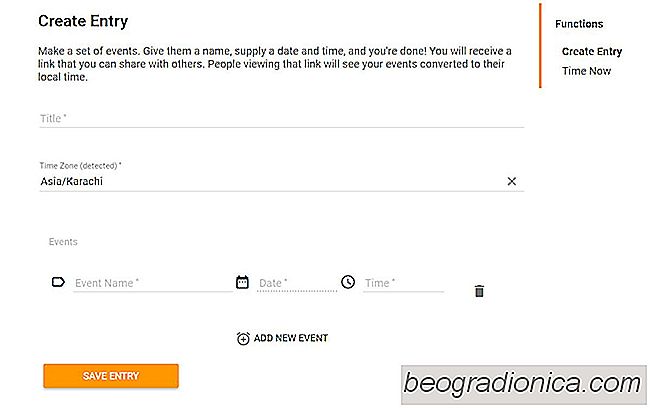
Jak wysyŇāańá zaproszenia na zdarzenia, kt√≥re sńÖ automatycznie dostosowywane do stref czasowych
Praca w dw√≥ch r√≥Ňľnych strefach czasowych nie jest Ňāatwa. Ma swoje zalety, ale nie jest to najŇāatwiejsza rzecz do przyzwyczajenia. RaŇľńÖca wada pracy w r√≥Ňľnych strefach czasowych, gdy trzeba zorganizowańá spotkanie lub wydarzenie. Spotkania sńÖ trudne do koordynowania, ale kiedy trzeba je koordynowańá mińôdzy dwiema r√≥Ňľnymi strefami czasowymi, procesy sńÖ tym bardziej skomplikowane.

Jak wyszukiwańá wideo w YouTube w Chrome
Filmy w YouTube, dobre i zŇāe, nie zawsze docierajńÖ do punktu bardzo zaczńÖńá. Czńôsto bńôdzie intro, kt√≥re zwykle jest maŇāe. Nastńôpnie bńôdńÖ dŇāugie wyjaŇõnienia dotyczńÖce tego, dlaczego film zostaŇā nakrńôcony, oraz niepotrzebnie dŇāuga dyskusja na ten temat, zanim faktycznie dotrze do sedna sprawy. JeŇõli obejrzaŇāeŇõ film na YouTube i szukasz okreŇõlonej czńôŇõci, moŇľe byńá trudno go znaleŇļńá.